
Hôm nay chúng tôi sẽ xem xét các cách để cho phép bạn loại bỏ một thẻ ngân hàng từ EPL IIDI.
ID Apple
Mặc dù có một trang web để quản lý Apple ID để quản lý ID Apple, sẽ cho phép bạn tương tác với tất cả dữ liệu trên tài khoản, bạn sẽ không thể tháo bản đồ: Bạn chỉ có thể thay đổi phương thức thanh toán. Bạn hoàn toàn có thể tháo thẻ theo hai phương thức: sử dụng các chương trình thiết bị và iTunes.Xin lưu ý rằng đối với thẻ và không đính kèm một phương thức thanh toán khác, bạn có thể tải lên nội dung miễn phí độc quyền từ các cửa hàng.
Phương pháp 1: Sử dụng iTunes
Hầu như mọi người dùng thiết bị của Apple đều có một chương trình iTunes được cài đặt trên máy tính, cho phép bạn đặt kết nối giữa tiện ích và PC hoặc máy tính xách tay. Với chương trình này, bạn có thể chỉnh sửa ID Apple và đặc biệt là để gỡ bỏ bản đồ.
- Chạy Aytyun. Ở đầu cửa sổ, nhấp vào nút "Tài khoản" và làm theo sự chuyển đổi sang phần "Xem".
- Để tiếp tục, bạn nên chỉ định một mật khẩu từ tài khoản của bạn.
- Ở bên phải của mục "Phương thức thanh toán", nhấp vào nút "Chỉnh sửa".
- Màn hình sẽ hiển thị tùy chọn thanh toán để chọn tùy chọn thanh toán trong đó bạn có thể chỉ định một thẻ hoặc số điện thoại mới (nếu thanh toán được thực hiện từ số dư), cần lưu ý rằng không có mục "Không", nghĩa là tài khoản sẽ không còn được gắn vào tài khoản một phương thức thanh toán. Mục này nên được chọn.
- Để thực hiện thay đổi, nhấp vào bên phải của nút "Kết thúc".
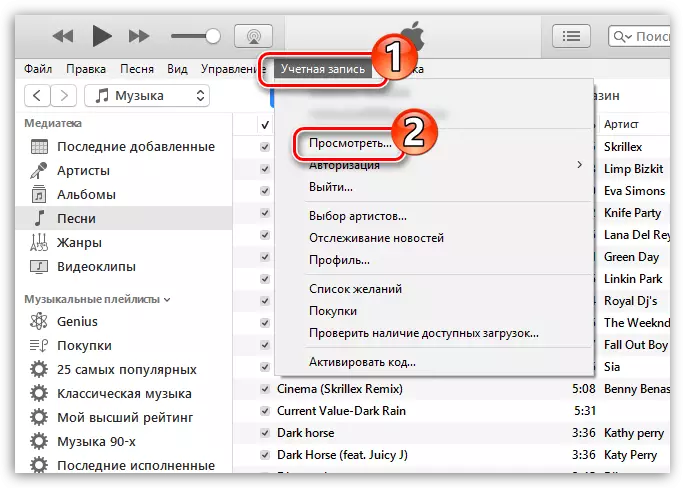
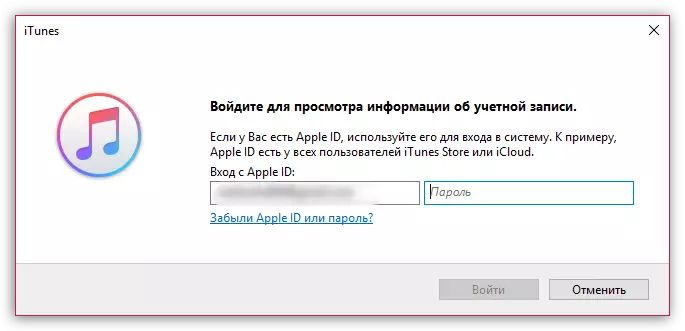
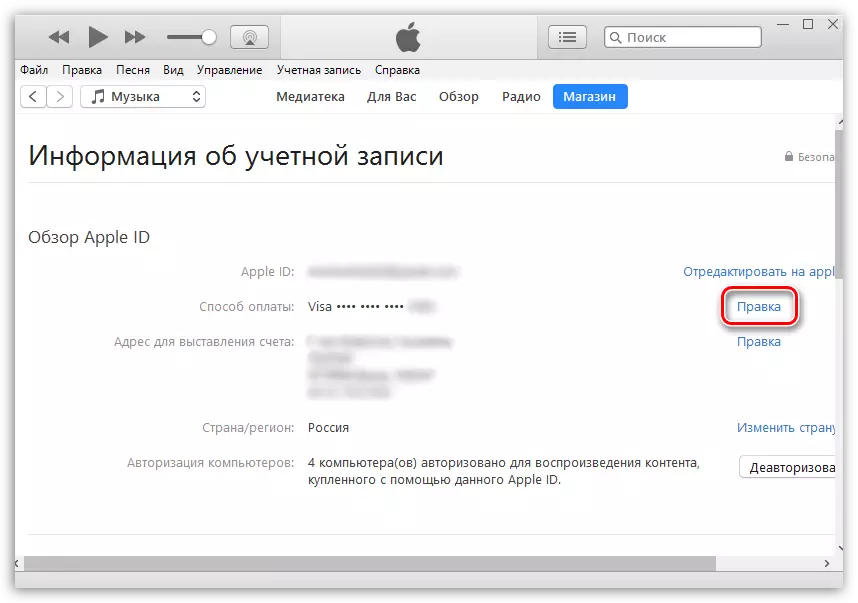
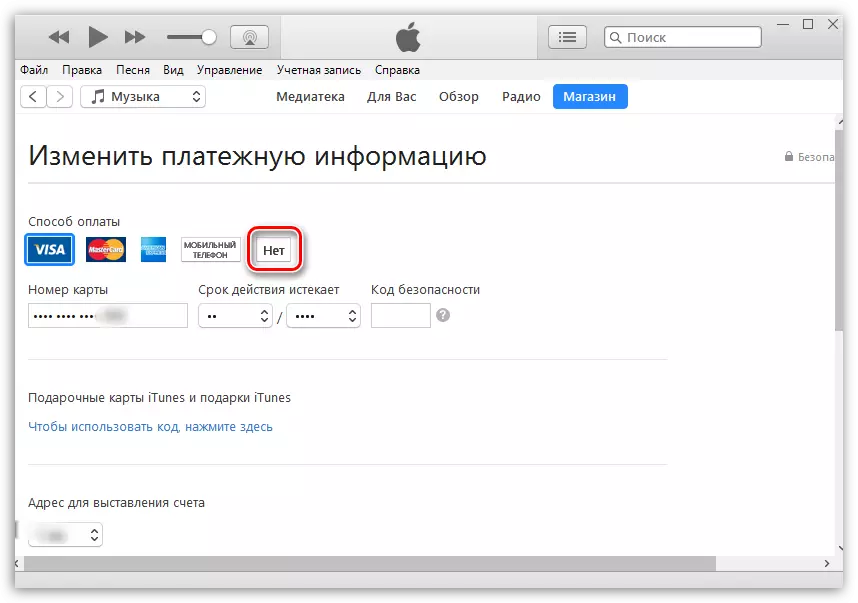
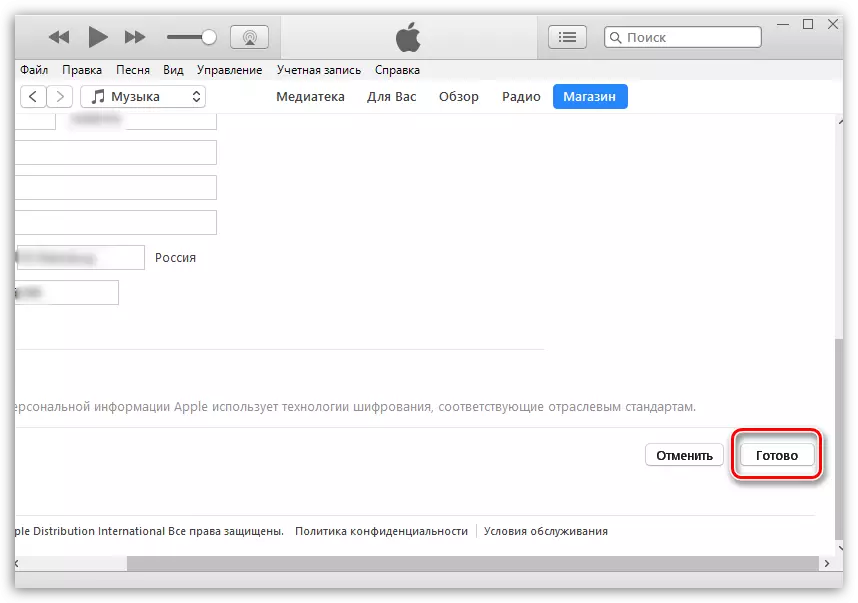
Phương pháp 2: Sử dụng iPhone, iPad hoặc iPod Touch
Và, tất nhiên, nhiệm vụ rất dễ thực hiện với tiện ích Apple của bạn.
- Chạy ứng dụng App Store. Trong tab "Bộ sưu tập" ở dưới cùng của phần dưới, chạm vào EPLI AIDI của bạn.
- Trong menu bổ sung sau, chọn phần "Xem ID Apple".
- Để tiếp tục, bạn nên chỉ định mật khẩu hoặc đính kèm một ngón tay vào máy quét ID cảm ứng.
- Mở phần Thông tin thanh toán.
- Trong khối "Phương thức thanh toán", đánh dấu mục "Không" để tháo thẻ. Để lưu các thay đổi, nhấp vào nút "Kết thúc".
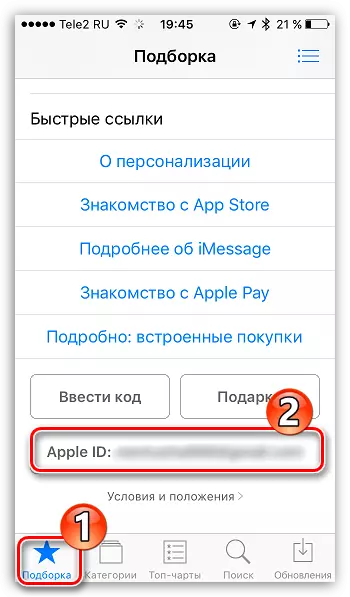
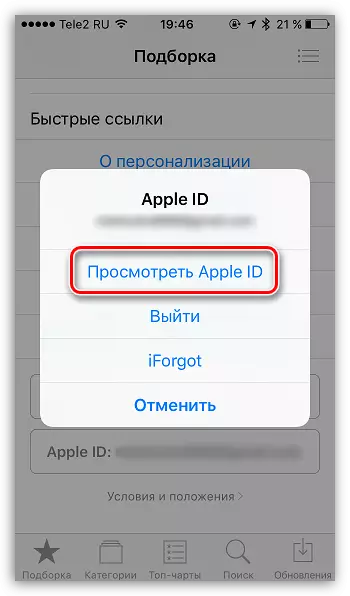
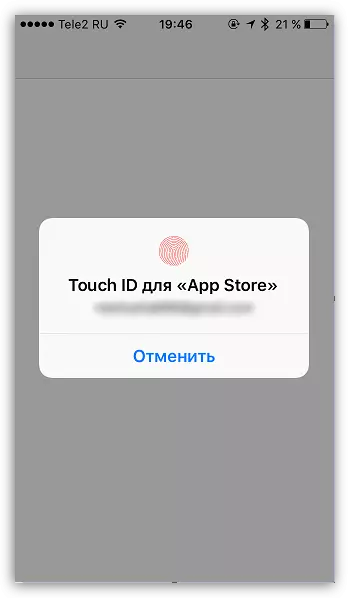
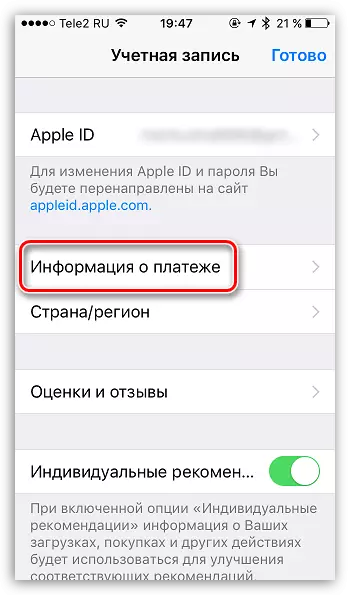
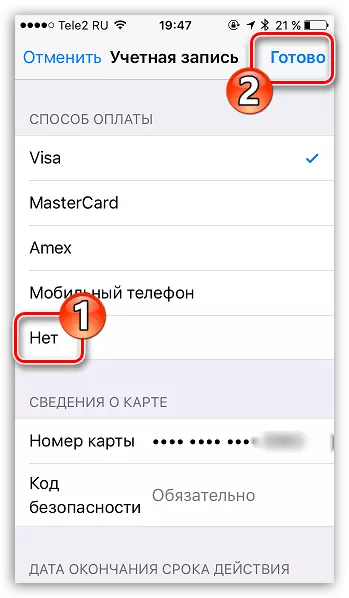
Đến nay, đây là tất cả các phương thức cho phép bạn thực hiện tháo thẻ ngân hàng từ Apple ID.
